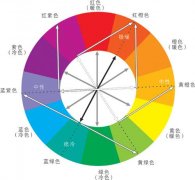美女照片衣服更换颜色的PS技巧
来源:网络转载 2017-08-12 05:23
编辑: www.xigushan.com 查看: 次
本教程简单介绍给衣服换颜色教程,这方面的教程也很多,本教程比较适合初学者学习,思路:先把需要换色的衣服勾出来,然后填充别的颜色,再改变图层混合模式,然后再调成自己喜爱的颜色!原图

最终效果

一、选择一张自己想要修改的照片(如图1),单击工具箱中的“以快速蒙版模式编辑”按钮,进入蒙版编辑状态。选取画笔工具,单击画笔工具属性工具栏中的画笔预设按钮,设置“硬度”为100%,根据需要改变“主直径”大小,其他均按默认设置,在图像上方绘制选区,得到(如图2)所示的效果。


二、单击工具栏中的“以标准模式编辑”按钮,进入标准编辑模式,此时刚刚绘制的蒙版部分转换为选区,单击“选择”—“反选”命令,反向选择,得到(如图3)所示的效果。

三、新建图层,设置前景色为白色或者你想要的颜色,这里我们以红色为例。按Alt+Delete键进行填充,接着按Ctrl+D键删除选区,得到(如图4)所示的效果。

四、单击“设置图层的混合模式”文本框,在弹出的列表中选择“线性加深”选项,设置该图层的混合模式为“线性加深”,得到(如图5)所示的效果。

五、按住Ctrl键的同时单击图层1,得到衣服的选区。单击图层控制面板中的“创建新的填充或调整图层”按钮,在列表中选择“色相/饱和度”对话框,弹出对话框,设置“编辑”为全图,“饱和度”为5,“明度”为0,不断调整“色相”的值,就可得到不同颜色的效果。例如我设置“色相”为35,单击“好”按钮,就可得到(如图6)所示的效果。你可以根据自己喜欢的颜色做任意的调整。